Clip Studio Paint Review: Er det et godt alt-i-et kunstværktøj?
7 min. Læs
Opdateret den
Læs vores oplysningsside for at finde ud af, hvordan du kan hjælpe MSPoweruser med at opretholde redaktionen Læs mere

I denne anmeldelse af Clip Studio Paint vil jeg tage et dybt dyk ned i denne malesoftwares muligheder.
Clip Studio Paint er et kunstprogram med en masse kraftfulde funktioner. Det kan hjælpe dig skabe forskellige illustrationer, animationer, manga og endda webtoons. Tidligere kendt som Manga Studio internationalt og Kurisuta i Japan, har det for nylig vundet stor opmærksomhed. Det blev lavet af Celsys Inc., som er et japansk grafisk softwarefirma.
I denne anmeldelse vil jeg fremvise Clip Studio Paints fordele, ulemper og vigtige detaljer, så du kan forstå, om du skal prøve det eller ej.
Funktionalitet
Efter at have brugt denne kunststudiesoftware i flere dage, har jeg fundet utallige funktioner på den. Men blandt dem er disse de mest betydningsfulde:
Forskellige typer af lag

Ligesom Photoshop og Adobe Animate har Clip Studio Paint også et lagsystem. Det er meget nemt at bruge. Jeg kunne godt lide, at du kan tilføj Raster- og Vector-lag og brug også lagmasker.
Desuden kan du oprette en lagmappe, overføre elementer til et andet lag, flette dem og mere.
Denne funktion hjælper dig med at organisere dit kunstværk som en professionel.
Farvepaletter
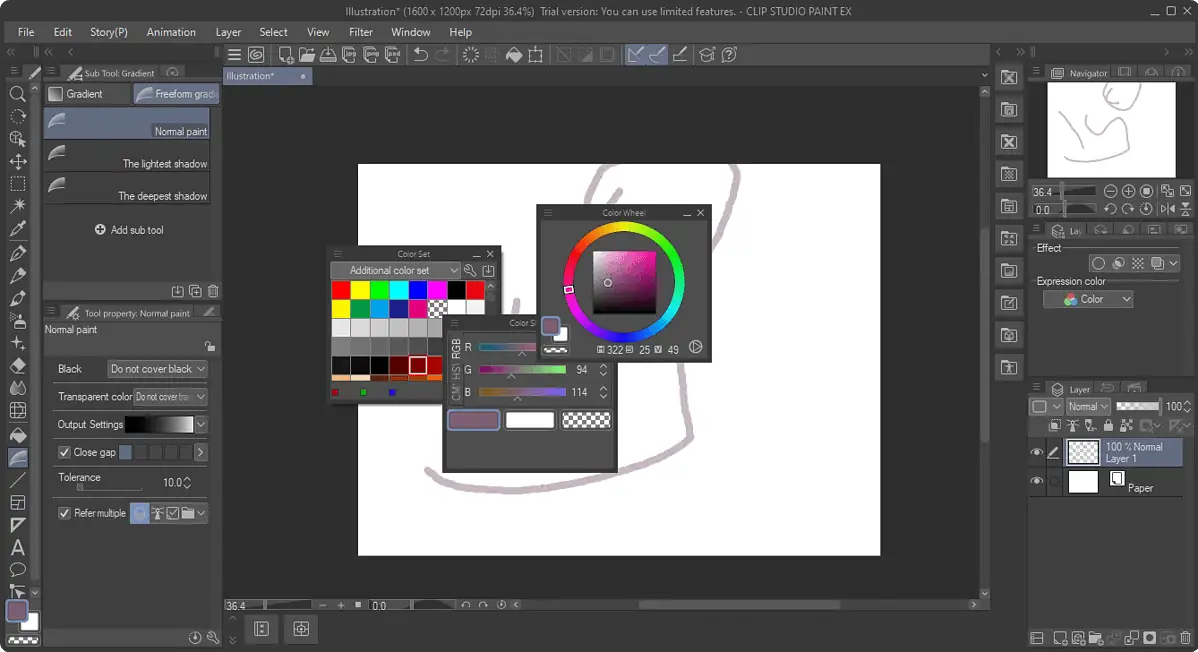
Farvepaletter er især nyttige, hvis du vil have ensartede farver til tegn eller design.
Du kan vælg mellem forskellige sæt, omtrentlige farver, skydere, hjul, mellemfarver, og mere. Alle disse muligheder kan også tilpasses.
Det er en standardfunktion for de fleste maleri og billedredigeringssoftware.
Perspektiv herskere
Denne kunst software har indfødte perspektiv herskere ligesom Rebelle 7 og Krita. Du kan bruge dem til at forfine dine skitser og tilføje dybde til det. Da denne funktion ikke kræver yderligere plugins, sparer den dig for ekstra omkostninger.
Efter min erfaring er de et fantastisk værktøj til mere præcis frihåndskunst og tegning af baggrunde.
Forskellige børster
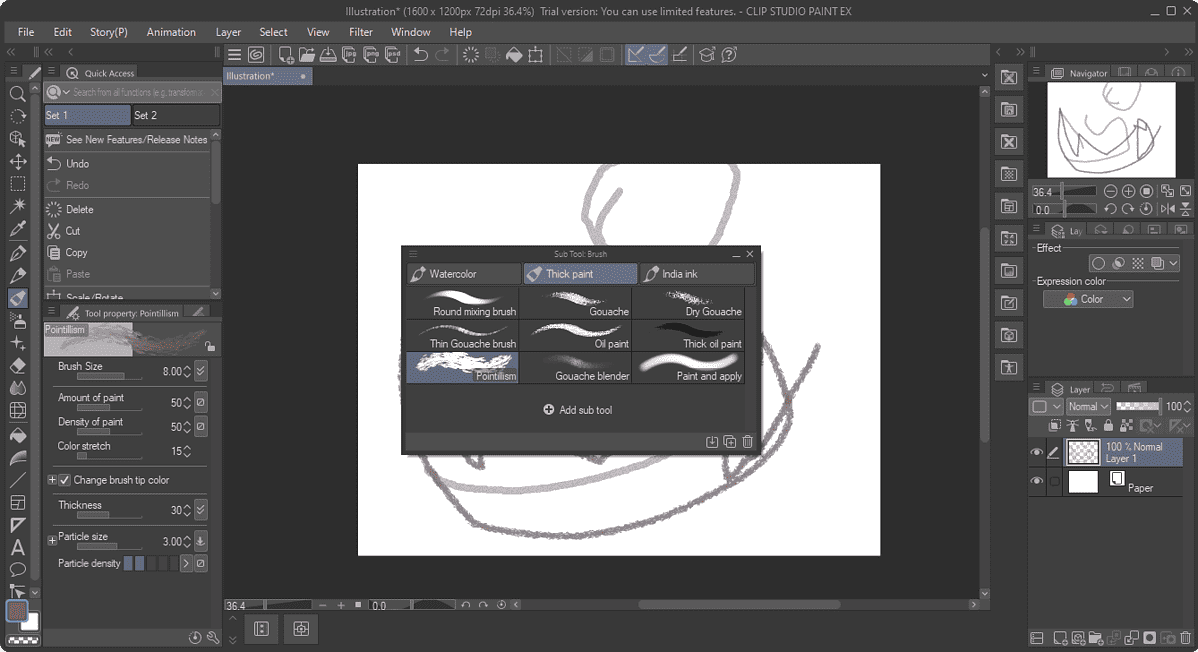
Ligesom Adobe Illustrator, Krita eller Affinity Designer tilbyder Clip Studio forskellige typer børster. Dekorationsbørster især skilte sig ud for mig. De kan hjælpe til tegning af gentagne teksturer, blomster og andre elementer med blot et enkelt strøg.
Samlet set får du mere eller mindre standardbørster som på andre tegne apps, såsom akvarel, blæk, oliemaling, gouache osv.
Forskellige effekter
Du kan bruge Clip Studios sæt af effekter og filtre, hvis du vil ændre dine tegninger yderligere.
Fra sløring til blyanttegning eller skarphed, alle almindelige virkninger er tilgængelige. Det minder meget om Photoshops filtermuligheder. Det gode er du kan tilpasse dem for et mere personligt præg.
Jeg fandt dog ikke så mange filtre eller effekter her i forhold til Adobes løsninger.
AI farvelægning
En af de mest nyttige AI-drevne funktioner på Clip Studio er sandsynligvis AI-farvning. I stedet for at farvelægge eller sætte streger manuelt, du kan definere, hvor du skal bruge hvilken farve med enkle linjer, og AI'en vil gøre jobbet.
I min test fungerede det meget problemfrit. Normalt, efter at have brugt denne funktion, du får flere varianter og kan vælge den, du foretrækker.
AI posering
Hvis du har en 3D-karakter og ønsker at ændre dens kropsholdning, kan AI-kraften hjælpe. Clip Studio Paint kan analyser ethvert billede eller endda dit billede og anvend posituren på karakteren.
Da jeg testede det, fungerede det for det meste fint. Dog jeg stadig nødvendigt at justere det manuelt, og dette kan blive forbedret over tid.
Oven i det, du kan anvende levende håndstillinger med din enheds kamera til din tegning.
Animation
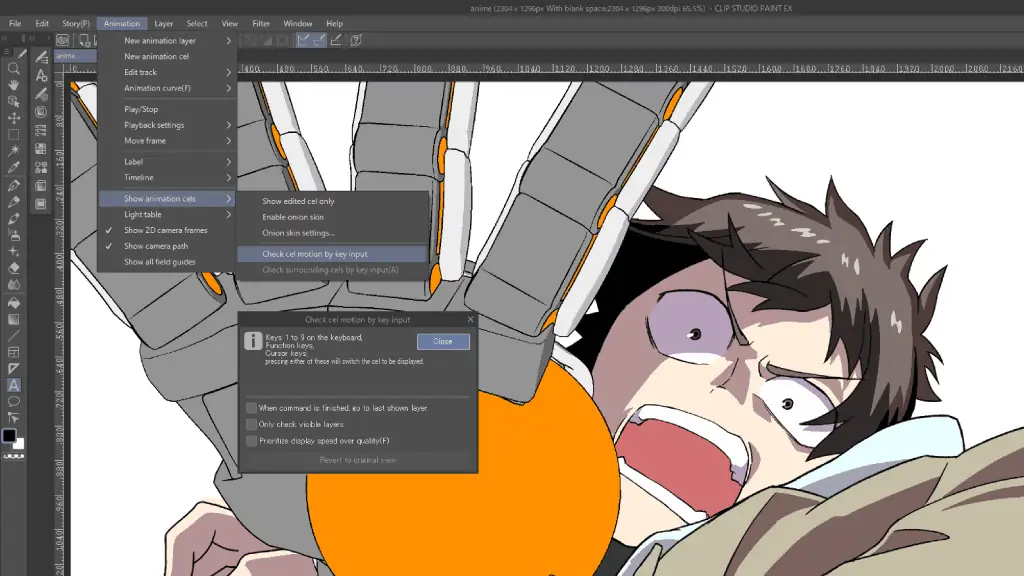
Clip Studio Paint tilbyder også animationsværktøjer. Du kan tegne ramme for ramme at lave en jævn og naturlig animation.
Mens du gør det, kan du se den forrige ramme i overlejring som en reference. Det er dog ikke så detaljeret som Adobe Animate eller Moho, da det ikke er en dedikeret animationsapp.
3D Modeller
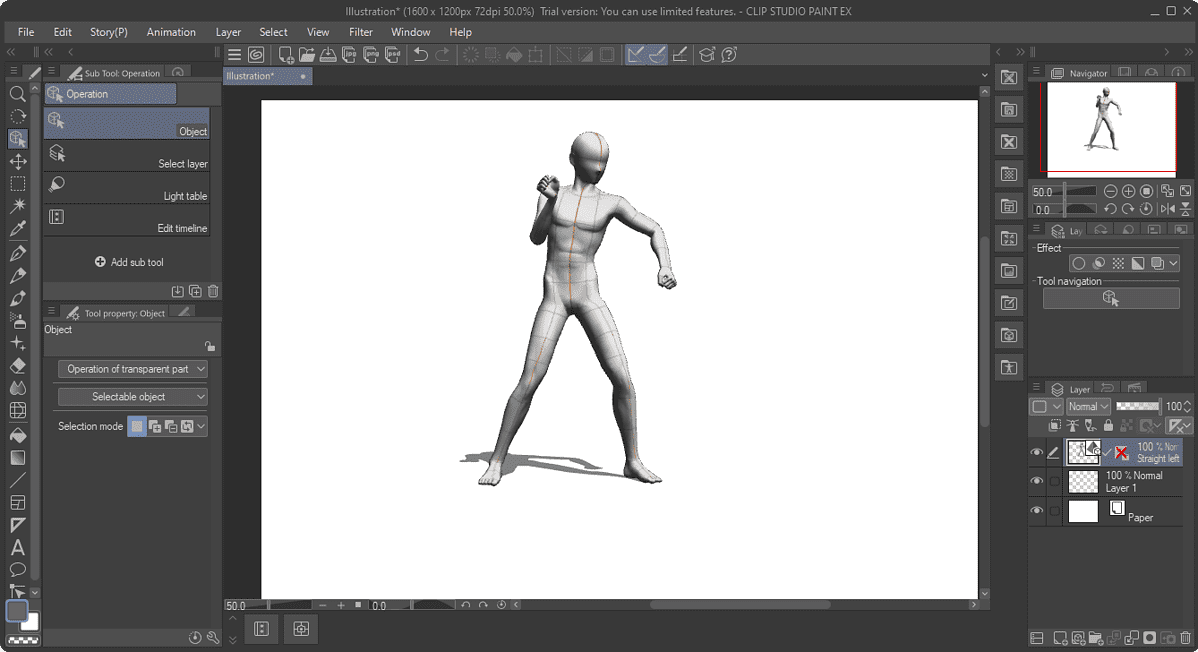
CSP understøtter indbyggede riggede 3D-modeller, som er ideelle til at skabe animation, ændre holdningOsv
For eksempel kan du frit bruge dem til skitser, anatomi-referencer og mere realistiske positurer. Det kan du også skab din egen ansigtsreference med den justerbare 3D-hovedmodel.
Efter at have anvendt de nødvendige ændringer, kan du derefter konverter dem til realistiske eller anime-lignende karakterer.
Mens du tegner, kan du også bruge primitive 3D-former som reference. Den mest interessante funktion er dog 3D til 2D-illustrationen. Det giver dig mulighed for udtrække linjer og udfyldninger fra fotos og 3D-data og integrere dem i din illustration.
Tilpasningsbart arbejdsområde
I stedet for at holde sig til standardlayoutet kan du ændre arbejdsområdet for din bekvemmelighed. Du er fri til at sætte den op, så den kun viser dig din foretrukne funktioner i editoren. Dette er fantastisk, hvis du er ligesom mig og foretrækker et overskueligt, enkelt arbejdsområde.
Desuden kan du have flere tilpassede arbejdsområder og skift til den, du foretrækker når som helst. Jeg finder denne fleksibilitet en game-changer for designere.
Import og eksport
Klip Studio giver dig mulighed for at importere forskellige typer ting, herunder 3D-modeller, positurer, data, billeder, videoer, scanningerOg meget mere.
Det understøtter også mange elementer til eksport, fra et enkelt layout til animation. Samlet set havde jeg ingen problemer med denne funktion.
Men ifølge nogle brugere, visse eksporterede filer fungerer muligvis ikke godt på tredjepartssoftware. Jeg stødte ikke på dette problem, men det kan ske i specifikke tilfælde.
Cloud Sync
Skysynkroniseringsfunktionen er praktisk, når du bruger Clip Studio Paint på flere enheder. Du kan gem dine værker og indstillinger i skyenog selv arbejdsområdet.
Som et resultat kan du gendan det manuelt eller automatisk mellem forskellige enheder som desktops, tablets, smartphones osv.
Udover de vigtigste funktioner nævnt ovenfor, kan du finde mange andre ting på denne software. Tidslinje, Autovælger, Batchproces osv. er kun nogle af dem.
Det har den dog begrænsede samarbejdsfunktioner sammenlignet med sine konkurrenter. Det har jeg også ikke fundet nogen plugin-understøttelse.
grænseflade
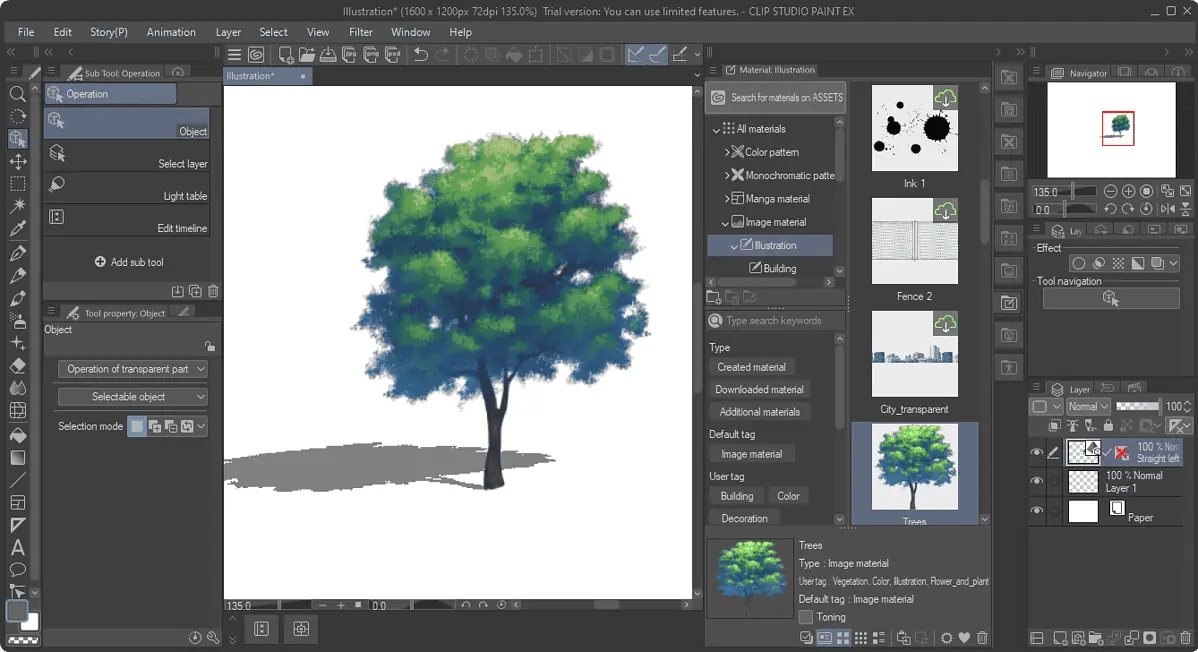
Jeg brugte Clip Studio i et par dage, og jeg nød det meste af grænsefladen.
Hvis du er bekendt med anden software som Photoshop, Moho, Toonboom og GIMP, bør du ikke støde på problemer med det. Men der er for mange muligheder. Så, Absolutte begyndere kan blive en smule overvældet i starten.
Jeg har dog også bemærket nogle mindre problemer. Når du maksimerer eller minimerer vinduet, ændres boksikonet i øverste højre hjørne ikke, hvilket kan være forvirrende.
Den faktiske redaktør ser godt ud, men den launcher app's brugergrænseflade kunne være bedre. Nogle tekster er lidt svære at læse på grund af den grålige farve.
Og i modsætning til Adobe Creative Cloud har launcheren ikke en mørk tilstand. Heldigvis har den faktiske software denne mulighed.
Kunde support
Desværre har jeg blandede følelser vedrørende tjenestens kundesupport. Der er ingen live chat eller telefonopkaldsmuligheder. Det bliver du nødt til nå reps ved hjælp af kontaktformularen.
Du skal dog først gennemføre flere irriterende trin og anbefalinger til nyttige artikler på deres supportportal.
På den lysere side, ressourcerne på supportforummet er faktisk nyttige og brugerfællesskabet er aktivt. Så du vil være mindre tilbøjelig til at kontakte supportteamet direkte.
Men hvis du har brug for det, responstiden kan variere. For mig tog det mig et par timer. Det er sandsynligvis fordi jeg kontaktede dem uden for åbningstiden (japansk tid).
Imidlertid deres svar på mit spørgsmål var klart og præcist, så yderligere kontakt var ikke nødvendig.
Priser
Clip Studio Paint har forskellige prisplaner plus en 3-måneders gratis prøveperiode:
| Feature | Engangskøb | Måneds-/Årsplan |
|---|---|---|
| Pris | $54.00 – Clip Studio Paint Pro 237.00 USD Clip Studio Paint Ex | $0.99-$12.49/md $6.49-$119.99/år |
| Enheder | Op til 2 | 1 til 4, afhængig af planen |
| Opdatering | Limited | Ubegrænset inden for abonnementsperioden |
| Cloud Storage | Limited | Normalt 10 GB, men det kan være anderledes |
| Aktivbutik | Begrænset adgang | Fuld adgang |
| Gratis prøveversion | Ingen | Ja |
Imidlertid Jeg har ikke fundet nogen klar penge-tilbage- eller refusionspolitik.
Der er heller ingen klare oplysninger om nogen politik for utilsigtede køb eller utilfredshed hos brugere på grund af tekniske problemer.
Clip Studio Paint Review – Dom
Alt taget i betragtning fandt jeg Clip Studio Paint som meget nyttig. Den har mange funktioner, der gør den til en allrounder. Det er fantastisk til illustratorer, tegneserieskabere og endda animatorer.
Den ubehagelige prispolitik, mangel på plugin-support og lidt akavet kundesupport kan dog gøre det mindre attraktivt for visse brugere. Det kan også forvirre begyndere på grund af for mange funktioner.
Da det er gratis at prøve, anbefaler jeg, at du gør det, så du ordentligt kan udforske denne software. Forhåbentlig har denne Clip Studio Paint anmeldelse dækket alt, hvad du ønskede at vide om det.








